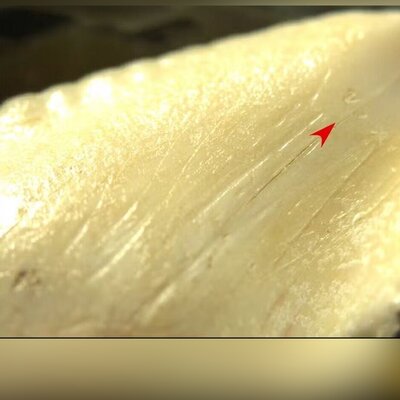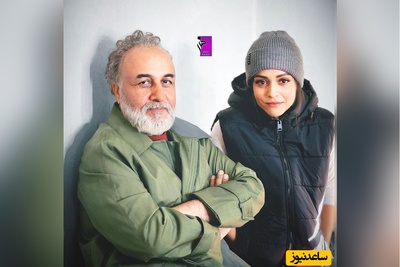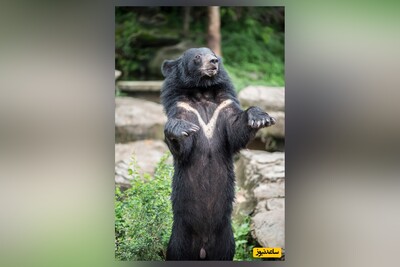ارسال پست در اینستاگرام با کامپیوتر به کمک ابزار Creator Studio در فیسبوک
پیش از آن که این قابلیت جدید به ابزار Creator Studio اضافه شود، ابزارهای زیادی بوجود آمدند که البته بسیاری از آن ها هم طرفداران زیادی دارند. تنها مشکلی که وجود داشت، هزینه آن بود که گاهی اوقات کاربران مجبور به پرداخت هزینه های سنگین می شدند تا بتوانند تمام صفحات خود را به صورت کاملاً خودکار بروزرسانی کنند. از خبر اضافه شدن قابلیت زمان بندی پست ها و ارسال پست در اینستاگرام با کامپیوتر به کمک ابزار Creator Studio چند هفته بیشتر نمی گذرد که تعداد زیادی از کاربران استفاده از ابزارهایی که برای این کار است را متوقف کرده اند و از فیسبوک استفاده می کنند. ویژگی بسیار عالی در این ابزار، قابلیت مشاهده پیش نمایش پستی است که برای اینستاگرام زمان بندی می کنید؛ دقیقاً مانند پست های فیسبوکی که به کمک ابزار Creator Studio ارسال می کنید!
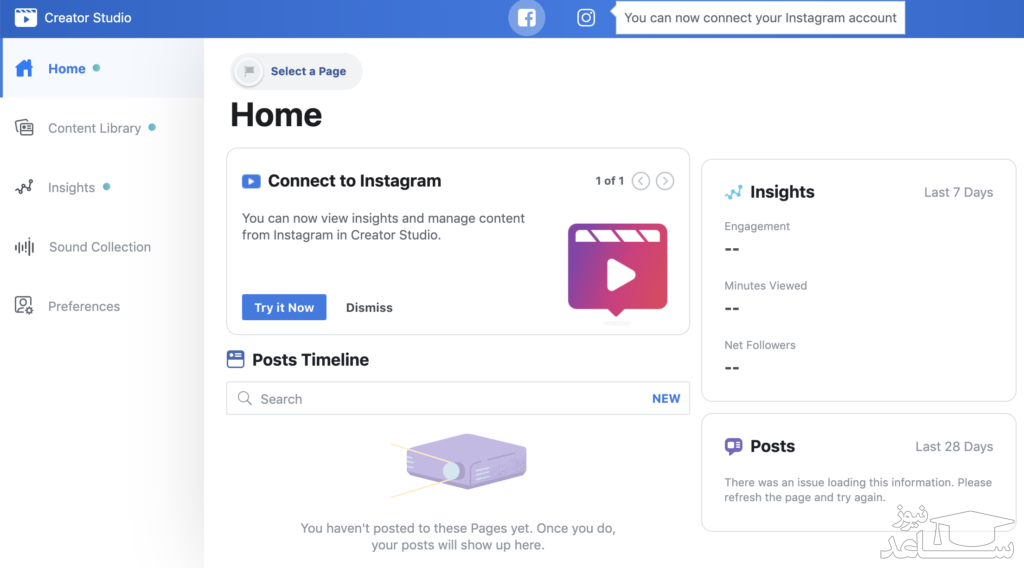
این ویژگی دقیقاً همان چیزی است که سرویس های ارسال پست در اینستاگرام با کامپیوتر آن را ندارند؛ گاهی پست ها به صورت نامنظم ارسال می شوند و دردسرهایی بوجود می آورند. قابلیت کاربری و مهمی که تقریباً هیچ یک از ابزارهای زمان بندی ارسال پست اینستاگرام ندارند، زمان بندی ویدئوهای IGtv اینستاگرام است که فیسبوک به شما کمک می کند تا بتوانید این نوع از پست های خود را هم زمان بندی کنید. البته باید توجه داشته باشید که هنوز قادر به زمان بندی استوری های خود نیستید اما بعید نیست که در آینده ای نه چندان دور، فیسبوک این مورد را هم پیاده سازی کند.
چگونه از قابلیت زمان بندی ارسال پست اینستاگرام در فیسبوک استفاده کنیم؟
حدوداً یک ماه از اولین ارائه این قابلیت در Creator Studio می گذرد و کاربران زیادی به آن دسترسی دارند؛ البته هنوز هم کاربرانی هستند که به آن دسترسی ندارند! اگر شما هم به قابلیت زمان بندی ارسال پست اینستاگرام در فیسبوک دسترسی ندارید، حتماً می دانید که فیسبوک و اینستاگرام برای ارائه قابلیت های جدید خود آن را برای تعداد محدودی از کاربران فعال می کنند و اگر عملکرد درستی داشته باشد، برای کاربران دیگر هم فعال می کنند. بنابراین اگر هنوز برای شما فعال نشده است، آماده باشید تا چند روز دیگر از این ابزار استفاده کنید. برای استفاده از این ابزار ابتدا یک حساب Creator Studio به اینستاگرام خود متصل کنید.
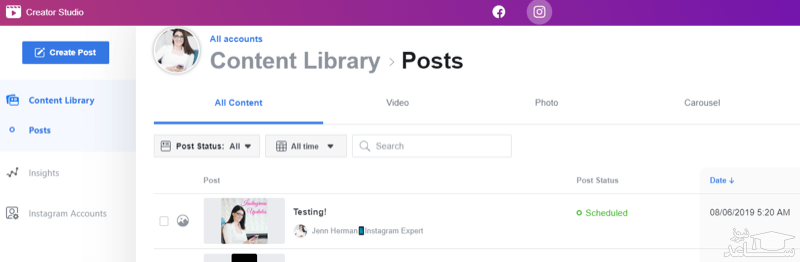
پس اتصال حساب Creator Studio به اینستاگرام، کافی است وارد صفحه Creator Studio شوید. در بالای همین صفحه دو آیکن مربوط به فیسبوک و اینستاگرام در دسترس شما است که با کلیک بر روی آیکن اینستاگرام می توانید از قابلیت ارسال پست در اینستاگرام با کامپیوتر استفاده کنید.
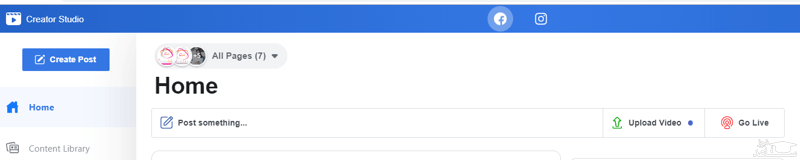
در تصویر بالا گزینه ای به نام Create Post وجود دارد که با کلیک بر روی آن دو گزینه دیگر به نام Instagram Feed و IGtv دیده می شود. با استفاده از این دو گزینه می توانید پست های اینستاگرام یا ویدئوهای IGtv را ایجاد و زمان بندی کنید. در ادامه به بررسی و آموزش استفاده از این دو بخش و ارسال پست (به صورت عکس، چند عکس یا ویدئو) و IGtv (ویدئو( می پردازیم.
الف) زمان بندی ارسال پست اینستاگرام با استفاده از Creator Studio
بسیاری از کاربران به دنبال راه حلی آسان، رایگان و البته دقیق برای ارسال پست در اینستاگرام با کامپیوتر هستند. تا کنون ابزارهای کمکی زیادی بوجود آمده اند که برخی از آن ها کاربردی هستند و البته هزینه هایی را هم به صورت ماهانه از کاربران دریافت می کنند. در چند هفته اخیر فیسبوک یک ابزار بسیار عالی را به بخش Creator Studio خود اضافه کرد تا کاربران مانند ابزار زمان بندی پست های فیسبوک در این ابزار، بتوانند پست های اینستاگرام خود را هم زمان بندی کنند. برای استفاده از این قابلیت کافی است وارد بخش Creator Studio شوید و از طریق نوارابزار بالا، بر روی آیکن اینستاگرام کلیک کنید.
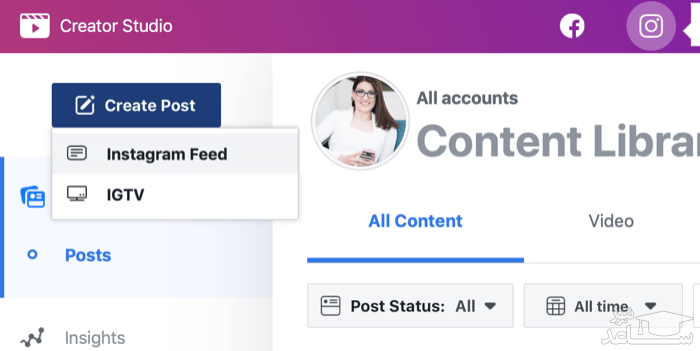
پس از کلیک بر روی این آیکن در سمت چپ گزینه ای به نام Create Post دیده می شود که با کلیک بر روی آن، دو گزینه در اختیار شما قرار می گیرد. برای ارسال پست در اینستاگرام با کامپیوتر کافی است بر روی گزینه Instagram Feed کلیک کنید تا وارد صفحه مربوط به آن شوید:
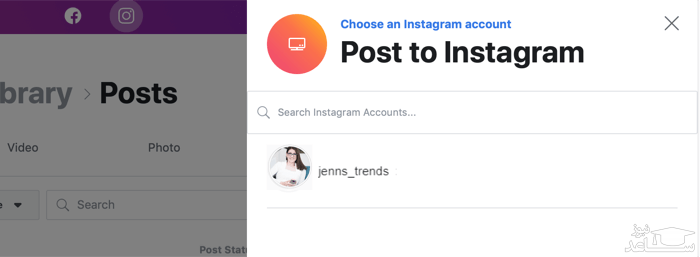
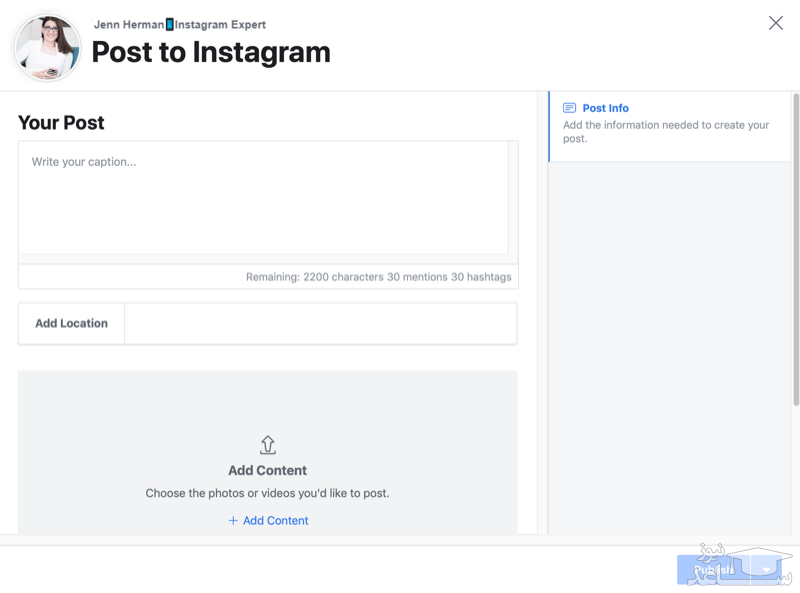
در این بخش چندین گزینه در دسترس شما قرار دارد:
Your Post: در این بخش می توانید توضیحات یا کپشن مربوط به پست خود را وارد کنید؛ توجه داشته باشید که اگر قصد دارید از هشتگ ها استفاده کنید، باید در همین بخش وارد کنید. حواستان به محدودیت تعداد کاراکتر باشد؛ شما تنها قادر به اضافه کردن ۲۲۰۰ کاراکتر، ۳۰ منشن و ۳۰ هشتگ هستید! البته دقیقاً مانند اپلیکیشن اینستاگرام، اجباری برای نوشتن کپشن نیست اما برای دریافت بازخورد بیشتر (مخصوصاً کامنت) یک کپشن عالی بنویسید!
Add Location: اگر قصد اضافه کردن لوکیشن برای پست اینستاگرام خود را دارید، از طریق این بخش یک لوکیشن به تصویر خود اضافه کنید. برای اضافه کردن لوکیشن کافی است نام شهر یا کشور موردنظر را بنویسید و از پیشنهادات اینستاگرام استفاده کنید؛ مثلاً نام Tehran را جستجو کنید و پس از نمایش این نام در بخش پیشنهادات اینستاگرام، بر روی آن کلیک کنید تا انتخاب شود.
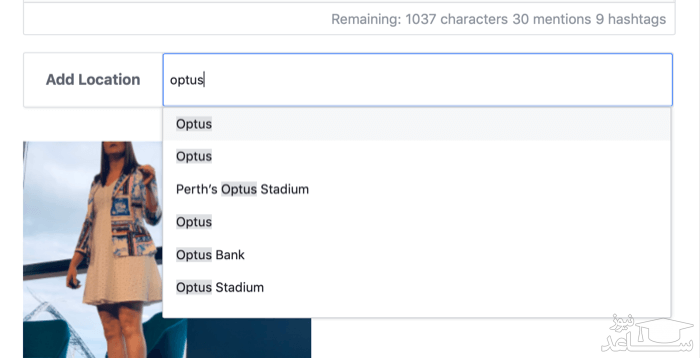
یک نکته! بسیاری از صفحات تجاری برای آن که پست زیباتری داشته باشند، هشتگ ها را در بخش کامنت درج می کنند. این دسته از کاربران باید توجه داشته باشند که این ابزار قابلیت درج کامنت ندارد و اگر می خواهید هشتگ خود را به صورت هم زمان در پست درج کنید، باید در همین بخش کپشن قرار دهید یا بلافاصله پس از انتشار پست، به کمک نسخه دسک تاپ اینستاگرام یا اپلیکیشن آن، هشتگ های خود را در بخش کامنت قرار دهید.
همچنین لازم است بدانید که هنگام نوشتن کپشن، اضافه کردن هشتگ و همچنین منشن کردن افراد اطلاعات در زیر جعبه کپشن بروز می شود! مثلاً می توانید بفهمید که چند نفر دیگر را می توانید منشن کنید یا چه تعداد کاراکتر دیگر بنویسید.

در بخش اضافه کردن محتوا هم می توانید تا ۱۰ عکس و فیلم را اضافه کنید و در صورت اضافه کردن بیش از یک عکس یا فیلم، از قابلیت پست های چندگانه اینستاگرام استفاده می شود. مسئله مهم این است که اگر پست خود را از طریق فیسبوک اضافه کنید، دیگر قادر به آپلود فایل نیستید و اگر روش آپلود را انتخاب کنید، دیگر نمی توانید از تصاویر و ویدئوهای فیسبوک استفاده کنید! بنابراین اگر بخشی از مدیا در کامپیوتر شما و بخشی دیگر در فیسبوک است، ابتدا باید همه آن ها را در کامپیوتر خود ذخیره کنید و سپس با استفاده از روش آپلود، آن ها را به عنوان مدیای پست خود آپلود کنید. البته می توانید پست های کامپیوتر را به فیسبوک اضافه کرده و از روش مدیای فیسبوک استفاده کنید اما مشکلی که وجود دارد، این است که در صورت آپلود تصاویر و ویدئوها در فیسبوک به صورت پست ظاهر می شوند.
یک نکته! هنگامی که تصاویر خود را آپلود می کنید، ابزار Creator Studio آن را به صورت مربع برش می دهد. بنابراین اگر نیاز به ویرایش آن به شکل دیگری دارید، کافی است بر روی عکس خود کلیک کنید و سپس گزینه Crop را بزنید:
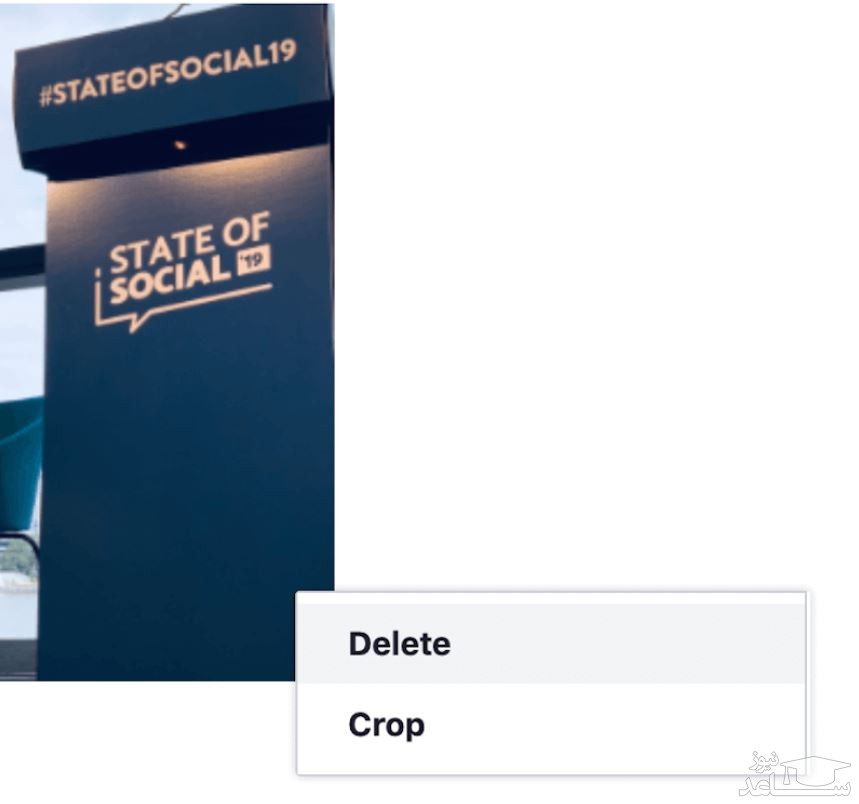
در این مرحله به راحتی می توانید تصاویر خود به شکل دلخواه خود برش بزنید و در اینستاگرام منتشر کنید؛ البته باید توجه داشته باشید که اینستاگرام هم برای برش تصاویر محدودیت هایی دارد و نمی توانید تصاویر را با هر سایزی منتشر کنید! در بخش بعد می توانید تصویر خود را به هر سایزی که می خواهید تغییر دهید و بخش مناسبی از عکس را جهت انتشار در اینستاگرام انتخاب کنید. پس از انجام تغییرات بر روی ذخیره کلکی کنید تا تنظیمات دلخواه شما سیو شوند. همچنین اگر محتوای شما ویدئویی است، باید توجه داشته باشید که زمان آن کمتر از ۳ ثانیه و بیشتر از ۶۰ ثانیه نباشد!
یک نکته! در اپلیکیشن اینستاگرام اگر بخواهید ویدئو منتشر کنید، ابزارهای مختلفی در اختیار شما قرار دارد؛ مثلاً می توانید افکت خاصی به ویدئو بدهید! متاسفانه در Creator Studio هیچ ابزاری برای ویرایش ویدئو وجود ندارد. بنابراین پیش از آپلود و انتشار ویدئو، اطمینان حاصل کنید که ویدئو مطابق دلخواه شما است. اگر پس از آپلود متوجه اشتباه یا ایرادی در ویدئو شدید، کافی است بر روی ویدئو کلیک کرده و آن را حذف کنید.
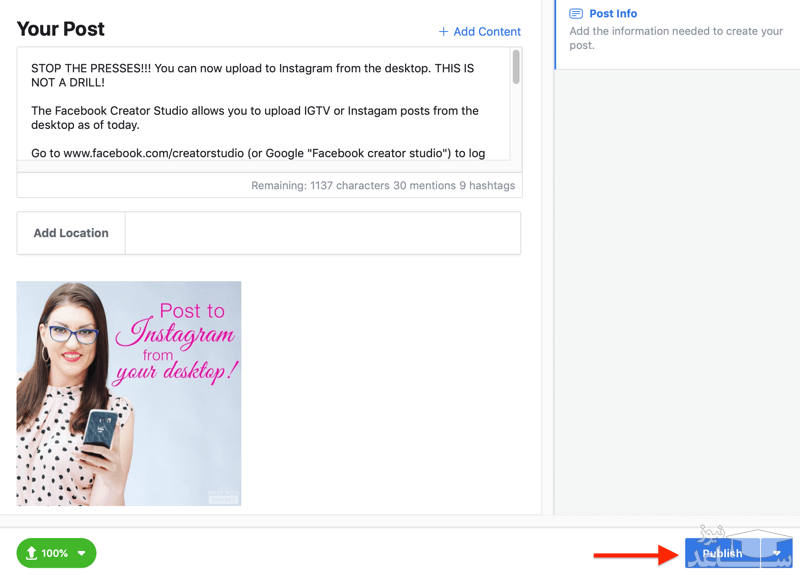
پس از آپلود دوباره ویدئو، هنگامی که ویدئو کامل آپلود شود، آیکن آپلود به رنگ سبز در می آید که می توانید وارد مرحله بعد شوید. در صفحه بالا گزینه ای به نام Publish وجود دارد که با کلیک بر روی آن، پست شما سریعاً آپلود می شود اما اگر قصد دارید ویدئوی خود را به کمک زمان بندی ارسال پست اینستاگرام ارسال کنید، به راحتی می توانید بر روی فلش پایین در کنار گزینه Publish کلیک کنید. صفحه ای مانند پنجره زیر را می بینید:
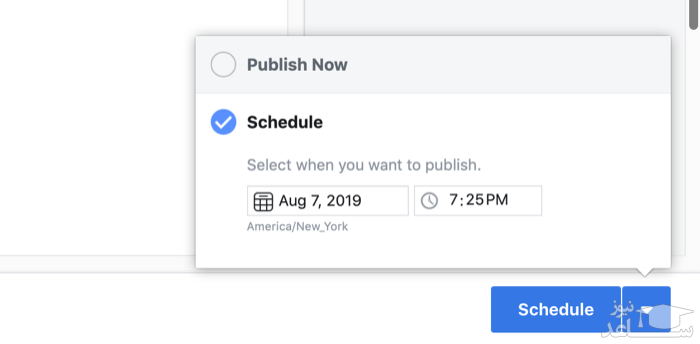
در این بخش می توانید زمان انتشار ویدئوی خود را مشخص کنید و سپس بر روی schedule کلیک کنید تا پست شما زمان بندی شود. پس از زمان بندی ارسال پست اینستاگرام می توانید آن را در بخش محتوای Creator Studio فیسبوک خود ببینید.
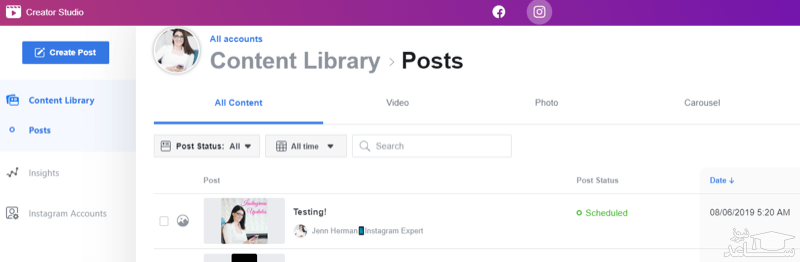
یک نکته! توجه داشته باشید که پست اینستاگرام را نمی توانید از طریق Creator Studio ویرایش کنید و باید منتشر انتشار آن باشید! پس از انتشار از طریق اپلیکیشن اینستاگرام پست موردنظر خود را ویرایش کنید.
ب) زمان بندی IGtv اینستاگرام با استفاده از Creator Studio
یکی دیگر از کاربردهای ابزار Creator Studio، قابلیت زمان بندی IGtv اینستاگرام است! اگر شما هم به دنبال ابزاری برای زمان بندی انتشار ویدئوهای طولانی خود که به کمک IGtv در اینستاگرام منتشر می کنید هستید، در این بخش ما را همراهی کنید. برای این کار وارد Creator Studio شوید و سپس از طریق نوارابزار بالا (مانند بخش قبلی) بر روی آیکن اینستاگرام کلیک کنید. در این بخش گزینه ای به نام Create Post دیده می شود که با کلیک بر روی آن، دو گزینه دیده می شود؛ گزینه IGtv را انتخاب کنید تا صفحه زیر برای شما نمایش داده شود:
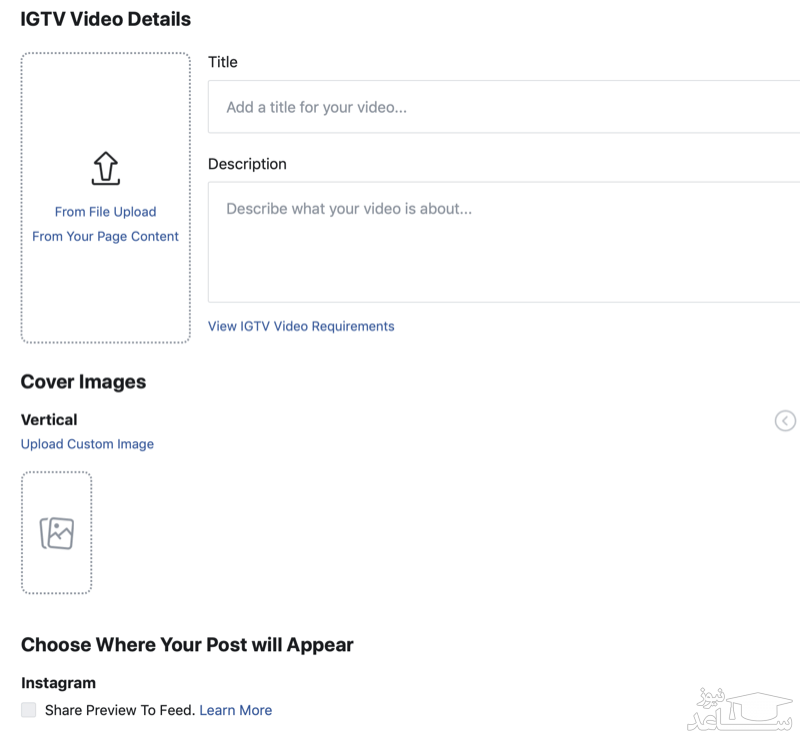
IGtv Video details
در این بخش باید اطلاعات موردنظر خود را که به ویدئو مربوط می شود، وارد کنید.
Upload: در این بخش باید ویدئوی خود را آپلود کرده یا از طریق محتویات صفحه فیسبوک خود انتخاب کنید.
Title: در این بخش باید عنوانی را برای ویدئوی خود انتخاب کنید تا در صفحه اینستاگرام به کاربران نمایش داده شود.
Description: در این بخش باید توضیحات مربوط به ویدئوی خود را بنویسید تا در هنگام انتشار، در زیر ویدئو نمایش داده شود.
Cover Image
در این بخش باید یک تصویر برای IGtv خود انتخاب کنید.
Verticial: در این بخش باید تصویر موردنظر را از خود ویدئو انتخاب کنید یا یک تصویر جدید (به کمک گزینه Upload Custom image) آپلود کنید تا پیش نمایش آن را ببینید.
Choose Where Your Video Will Appear: با تیک زدن این گزینه، IGtv شما علاوه بر نمایش در بخش IGtv صفحه، در فید و پروفایل شما هم نمایش داده می شود. انتخاب این گزینه کاملاً بستگی به سیاست های مدیریت صفحه اینستاگرام شما دارد!
هنگامی که شما ویدئوی مربوط به IGtv را آپلود می کنید، در پایین پیش نمایش آن ظاهر می شود که چقدر از آن آپلود شده است! پس از اتمام آپلود، حباب دور آن سبز می شود و می توانید آن را منتشر یا زمان بندی کنید.
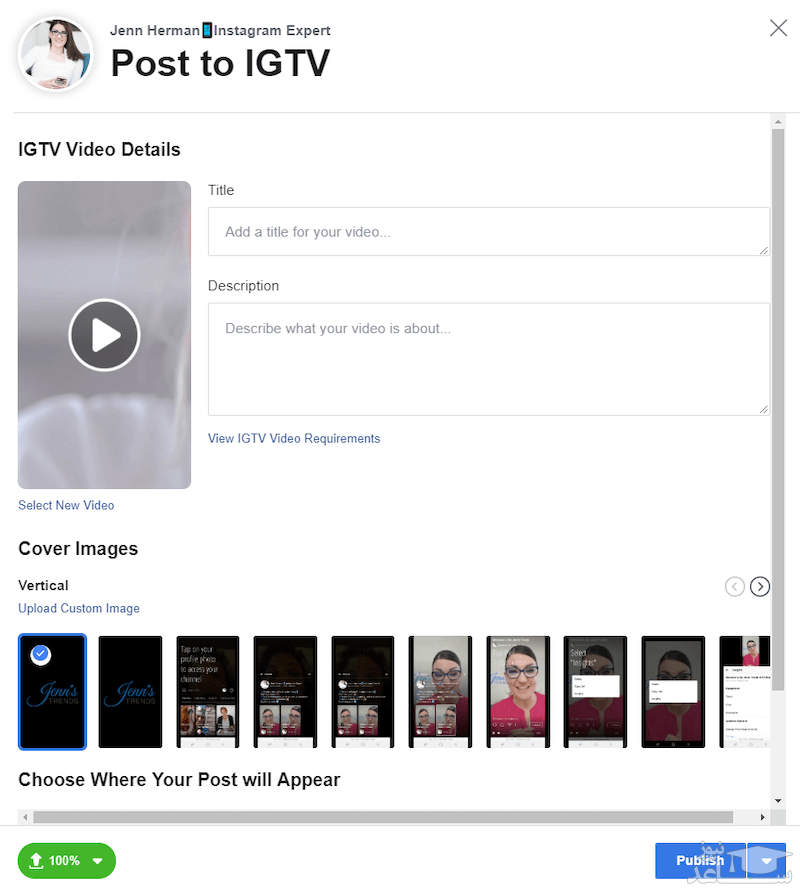
اگر در هنگام زمان بندی IGtv اینستاگرام با خطا مواجه شدید، حتماً شرایط IGTV requirements را رعایت نکرده اید! بنابراین پیشنهاد می کنم یک بار دیگر آن را چک کرده و دوباره اقدام به انتشار یا زمان بندی کنید. اگر ویدئوی شما بیش از ۱ دقیقه باشد، می توانید ۱ دقیقه اول آن را به کاربران در بخش پست های صفحه خود نمایش دهید. همچنین می توانید آن را در صفحه فیسبوک خودتان منتشر کنید و به دنبال کنندگان فیسبوک خود نمایش دهید.
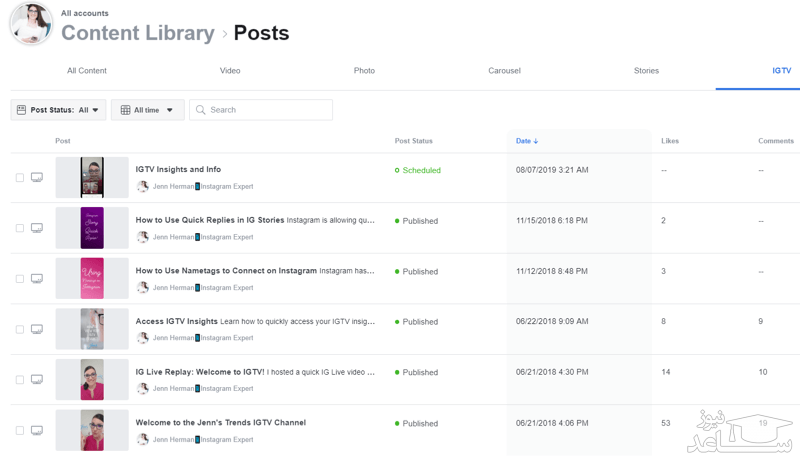
مهم ترین مزیت ارسال پست در اینستاگرام با کامپیوتر و زمان بندی آن
شاید شما هم مانند بسیاری از کاربران دیگر فکر کنید که با وجود این همه اپلیکیشن و سرویس های زمان بندی ارسال پست اینستاگرام چرا باید از ابزار Creator Studio برای این کار استفاده کرد؟ پاسخ ساده است! بسیاری از کاربران می خواهند برای انتشار پست های خود از نسخه دسک تاپ استفاده کنند اما متاسفانه نسخه وب اینستاگرام قابلیت انتشار پست را ندارد. این ابزار به شما کمک می کند تا بتوانید بدون نیاز به اپلیکیشن موبایل پست های خود را منتشر کنید.
مزیت دیگر این ابزار این است که بسیاری از بازاریابان شبکه های اجتماعی فیسبوک و اینستاگرام را در کنار هم استفاده می کنند و می خواهند تمام پست های خود را به صورت یکجا ببینند. به کمک ابزار Creator Studio به راحتی می توانید زمان بندی IGtv اینستاگرام و پست های خود را ببینید. این در حالی است که بسیاری از سرویس های دیگر که عموماً به صورت پولی عرضه می شوند، قابلیت زمان بندی IGtv اینستاگرام را هم ندارند و به کمک این ابزار می توانید از این قابلیت بسیار کاربردی هم بهره مند شوید. مثلاً فرض کنید یک برنامه ویدئویی دارید که می خواهید از طریق اینستاگرام آن را در زمان و روز خاصی منتشر کنید! کافی است آن را ضبط و زمان آن را مشخص کنید تا در همان زمان مشخص منتشر شود.



 چگونه تم های مختلف برای اینستاگرام دانلود کنیم؟
چگونه تم های مختلف برای اینستاگرام دانلود کنیم؟